
¿Sabías que la aplicación Mail para iOS tiene una función de búsqueda? De hecho, las aplicaciones Mail para iPhone y iPad tienen una función de búsqueda, pero no está visible de forma predeterminada y, en cambio, la funcionalidad se oculta detrás de un gesto, por lo que muchos usuarios ni siquiera saben que existe una función de búsqueda de correos electrónicos en sus dispositivos iOS.
Si alguna vez necesita buscar un correo electrónico en un iPhone o iPad, la función de búsqueda oculta en Mail para iOS hará que su tarea sea mucho más fácil. Puede usarlo para buscar por cualquier palabra, nombre o término, y buscará en todas las bandejas de entrada o en una bandeja de entrada específica para encontrar rápidamente cualquier correo electrónico por los términos de búsqueda proporcionados.
Cómo buscar correos electrónicos en la aplicación de correo de iOS
¿Quieres encontrar un correo electrónico en un iPad o iPhone? No se preocupe, aquí le indicamos cómo acceder a la función de búsqueda oculta:
- Abra la aplicación Correo en el iPhone o iPad
- Desde la vista principal de la bandeja de entrada, deslice o tire hacia abajo de un mensaje, esto revelará el cuadro oculto "Buscar"
- Toca el campo "Buscar"
- Escriba en el cuadro de búsqueda un nombre, dirección de correo electrónico, término, frase, palabra, fecha, para buscar coincidencias en los correos electrónicos

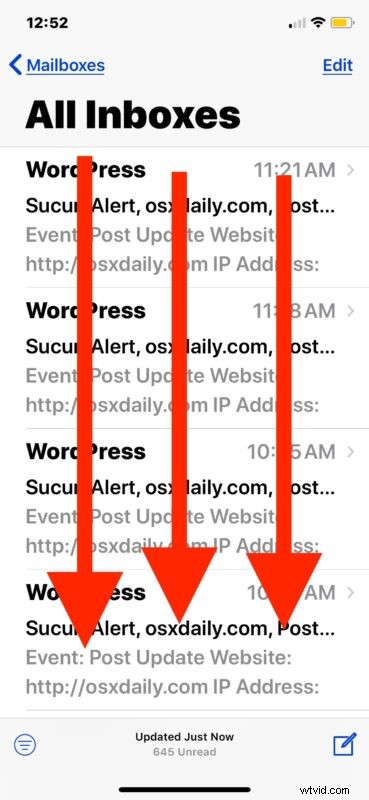
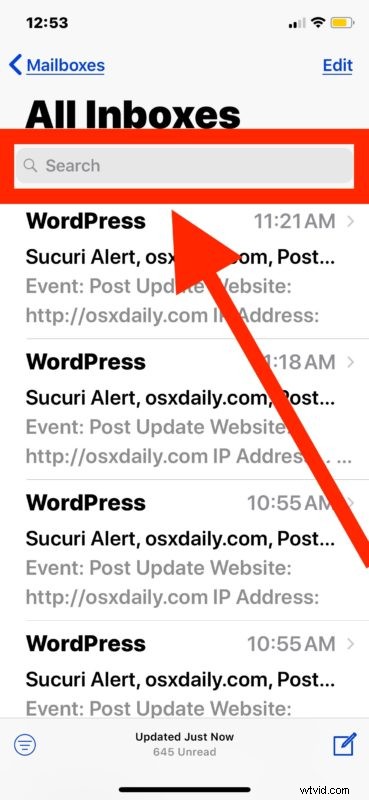
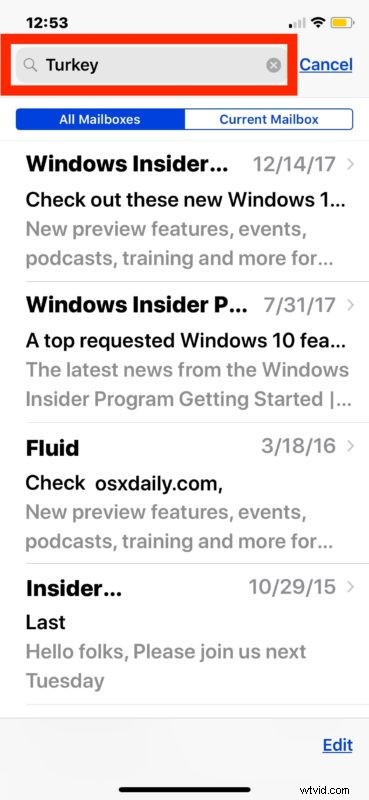
Cualquier correo electrónico que coincida con el término que buscó aparecerá en la lista a continuación. En el ejemplo anterior, buscamos en una bandeja de entrada la palabra "pavo" y encontramos varios correos electrónicos que coincidían con esa palabra.
La función de búsqueda de correo en iOS es rápida y debería mostrar correos electrónicos que coincidan con sus términos de búsqueda rápidamente, aunque la velocidad puede depender de la antigüedad de sus dispositivos iOS, así como de la conexión a Internet y posiblemente incluso de las cuentas de correo electrónico que se utilizan.
De forma predeterminada, la función de búsqueda de correo en iPhone y iPad buscará en todas las bandejas de entrada que están en la cuenta de correo electrónico, pero si tiene varias cuentas de correo electrónico configuradas o agrega otra cuenta de correo electrónico a la aplicación iOS Mail, puede ir a esas bandejas de entrada de correo electrónico primero dentro de iOS Mail y restringe la búsqueda por bandeja de entrada también.
Vale la pena señalar que acceder a la función de búsqueda en la aplicación Mail para iOS también es el mismo gesto que invocar Spotlight y buscar en la web desde la pantalla de inicio de iOS, buscar Mensajes en iOS, buscar en Recordatorios para iOS, buscar en Configuración de iOS y también es el mismo gesto necesario para revelar la capacidad de búsqueda oculta en Notes para iOS también.
Pero antes de declarar que un gesto de arrastrar hacia abajo es la función de búsqueda universal en iOS, recuerde que no todas las funciones de búsqueda en iOS están ocultas y ocultas detrás de un gesto desplegable, por ejemplo, buscar en una página web en Safari para iOS usa el botón Compartir como punto de partida, y se accede a la búsqueda de Fotos en el iPhone y el iPad tocando el icono de una lupa. No siempre hay coherencia con la forma de acceder a una función de búsqueda en el mundo de iOS, lo que también puede explicar por qué algunos usuarios no conocen las funciones de búsqueda existentes en muchas aplicaciones.
